So animieren Sie den Hintergrund Ihrer Homepage in Chrome
Sie möchten den Hintergrund der Startseite oder einen neuen Tab in Google Chrome als Animation anzeigen? Suchen Sie nicht weiter! Dieses Tutorial hilft Ihnen, den Hintergrund der Startseite in Chrome zu animieren .
Sie können das Hintergrundbild des neuen Tabs(change the background image of the new tab) in Chrome ändern , aber dafür werden nur JPEG- und PNG - Bilder unterstützt. Sie können keine animierten GIFs oder sogar statische GIF - Dateien darin importieren. Um also(Hence) den Hintergrund der Startseite in ein animiertes GIF umzuwandeln(GIF) , müssen Sie einen Trick ausprobieren. Schauen wir uns an, was das für ein Trick ist und wie die Schritte zum Animieren des Homepage-Hintergrunds in Chrome aussehen(Chrome) .
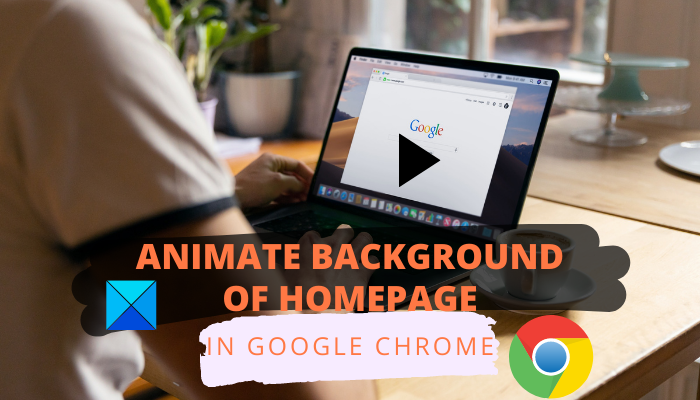
So animieren Sie den Hintergrund(Background) der Homepage in Chrome
Um in Ihrem Google Chrome-(Google Chrome) Browser einen neuen Tab mit Animation im Hintergrund zu öffnen , müssen Sie die folgenden Schritte ausführen:
- Laden Sie ein animiertes GIF herunter.
- Benennen Sie die Dateierweiterung um.
- Starten Sie Google Chrome.
- Öffnen Sie eine neue Registerkarte.
- Passen Sie die Seite an.
Lassen Sie uns diese Schritte im Detail besprechen!
In erster Linie benötigen Sie die animierte GIF -Datei, die Sie als Hintergrund der Homepage im (GIF)Chrome - Browser festlegen möchten . Sie können eines von Online-Quellen herunterladen oder mit der kostenlosen GIF-Maker-Software(free GIF maker software) selbst eines erstellen . Sie können auch eine Videodatei in ein GIF konvertieren(convert a video file to a GIF) , um sie als Hintergrund für die Startseite in Chrome zu verwenden .
Wechseln Sie nach dem Herunterladen oder Erstellen der animierten GIF -Datei zu ihrem Ordner im Datei-Explorer(File Explorer) . Sie müssen jetzt die Dateierweiterung umbenennen. Gehen Sie dazu im Datei-Explorer(File Explorer) auf die Registerkarte Ansicht(View) und aktivieren Sie die Option Dateinamenerweiterungen . (File name extensions)Benennen Sie die Dateierweiterung um, indem Sie .png anstelle von .gif zum Dateinamen hinzufügen, und drücken Sie dann die Eingabetaste(Enter) . Bestätigen Sie den Umbenennungsprozess der GIF -Datei in der nächsten Eingabeaufforderung. Die animierte GIF -Datei wird jetzt in PNG geändert .

Jetzt müssen Sie einige Anpassungseinstellungen in Chrome anpassen . Starten Sie einfach den (Simply)Chrome - Browser und fügen Sie ihm eine neue Registerkarte hinzu.
Unten rechts auf der Registerkarte sehen Sie eine Option namens Diese Seite anpassen,( Customize this page) wie im folgenden Screenshot gezeigt. Drücken Sie einfach(Simply) diese Taste.
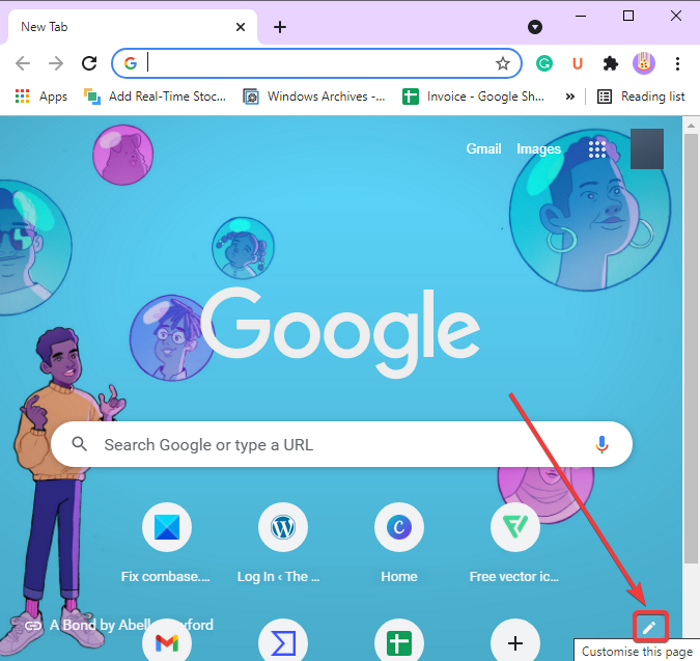
Sie sehen nun eine Seite zum Konfigurieren der Einstellungen für den Hintergrund und das Thema der Startseite.
Gehen Sie von hier aus zur Registerkarte Hintergrund(Background) und klicken Sie auf die Option Von Gerät(Upload from device) hochladen.

Durchsuchen Sie als Nächstes die animierte GIF-Datei, die Sie gerade in eine PNG-Datei umbenannt haben. Importieren Sie es einfach(Simply) , indem Sie auf die Schaltfläche Öffnen(Open) klicken .
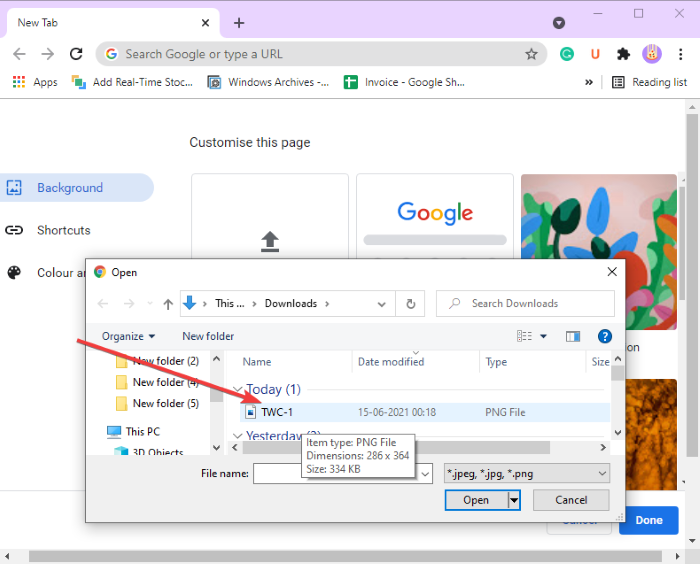
Wenn Sie jetzt einen neuen Tab in Google Chrome(Google Chrome) öffnen , sehen Sie den Hintergrund als Animation.
Mehr brauchen Sie nicht, um den Hintergrund der Homepage in Google Chrome zu animieren .
Jetzt lesen: (Now read:) So ändern Sie das Google-Hintergrundbild in Chrome.(How to change the Google background image in Chrome.)
Related posts
So ändern Sie den Hintergrund in Google Chrome
Google Chrome reagiert nicht, jetzt neu starten?
Aktivieren Sie den Zeilenumbruch in der Quellansicht in Chrome oder Edge
So löschen Sie Cache, Cookies und den Browserverlauf in Chrome und Firefox
So legen Sie eine benutzerdefinierte Tastenkombination für eine Chrome-Erweiterung fest
Beheben Sie den Fehler beim Herunterladen des Proxy-Skripts in Google Chrome
So ändern Sie die Standarddruckeinstellungen in Google Chrome
Erfassen oder machen Sie Screenshots nativ im Chrome- oder Firefox-Browser
Fix: Vimeo funktioniert nicht in Chrome oder Firefox
Deaktivieren, deinstallieren Sie Adobe Flash, Shockwave in Chrome, Firefox, Edge, IE
Das Chrome Connectivity Diagnostics Plugin testet Ihre Netzwerkverbindung
So importieren oder exportieren Sie Google Chrome-Lesezeichen in eine HTML-Datei
Eine Browserfehlermeldung ist aufgetreten – Google Docs in Chrome
Laden Sie die neuesten ISO-Images für Windows 11/10 direkt in Chrome oder Edge herunter
So synchronisieren Sie Tabs zwischen Edge-, Chrome- und Firefox-Browsern
ERR_NAME_NOT_RESOLVED, Fehlercode 105 in Google Chrome
So beheben Sie Fehler beim Herunterladen von Dateien im Google Chrome-Browser
Laden Sie offizielle Google Chrome-Designs für Ihren Browser herunter
So aktivieren Sie die globale Medienwiedergabesteuerung in Chrome
Die 10 besten Themen für den Google Chrome-Browser
